Вы только что завершили установку Linux на свой компьютер. Вы загружаете его и замечаете, что весь звук звучит так, как будто он исходит из телефона. Вы кладете руку на сабвуфер, и он вообще не работает, даже когда вы включаете песню, в которой обычно очень тяжелые басы.
Большинство основных дистрибутивов Linux используют для управления звуком как Advanced Linux Sound Architecture (ALSA), так и PulseAudio. Хотя они оба являются отличными программами, настройки по умолчанию могут быть довольно простыми. Если вы используете более сложную настройку динамиков, имеющую более двух каналов (например, систему объемного звучания 5.1), вы можете потерять вход сабвуфера из-за того, что PulseAudio по умолчанию смешивает вход/выход или по ряду других причин.
Вот как исправить проблему, из-за которой сабвуфер не работает в Linux.
Читайте также: Руководство по покупке системы домашнего кинотеатра: на что обратить внимание при покупке системы домашнего кинотеатра
Перво-наперво
Прежде чем начать возиться с операционной системой, проверьте все кабели и убедитесь, что все динамики подключены правильно. Кроме того, если на вашем компьютере установлена другая операционная система, на которой ваши колонки могли работать в последний раз, сейчас самое время протестировать их еще раз.

Вы должны убедиться, что вы устранили все другие причины проблемы, чтобы быть уверенным, что проблема заключается в том, как ваш дистрибутив Linux обрабатывает звук в том виде, в котором он настроен в данный момент.
Тестирование динамиков в Linux
В вашем дистрибутиве Linux вы сможете найти способ доступа к системным настройкам. Если у ва
Contents
Перво-наперво
я в вашем меню, откройте терминал и установите «gnome-control-center».Для систем на базе Debian, таких как Ubuntu/Kali/Mint/MX:
sudo apt install gnome-control-center
Для дистрибутивов Arch, таких как Manjaro/EndeavourOS/Garuda:
sudo pacman -S gnome-control-center
Теперь, когда с этим разобрались, пришло время запустить прилож
Тестирование динамиков в Linux
д и убедитесь, что выбрано правильное аудиоустройство. После этого убедитесь, что канал «Сабвуфер» имеет достаточную громкость. Для меня это предел.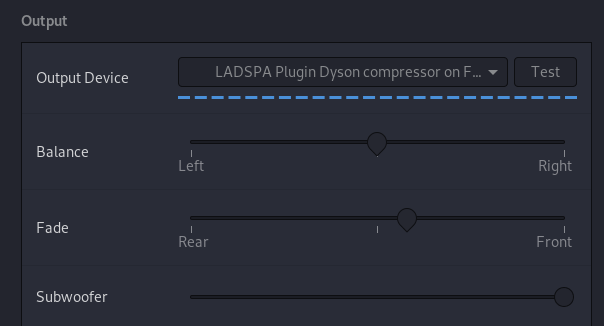
Кроме того, убедитесь, что конфигурация вашего устройства вывода соответствует типам используемых вами динамиков. Если у вас шестиканальная система объемного звучания 5.1, вам следует выбрать «Аналоговый выход объемного звучания 5.1» в разделе «Конфигурация».
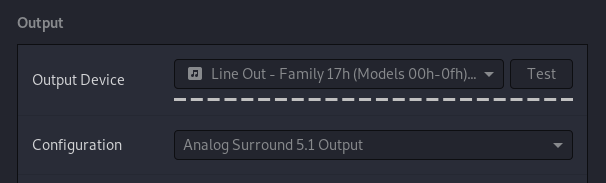
После того, как вы собрали все эти уточки подряд, самое время нажать кнопку «Протестировать». Нажмите на каждый динамик и послушайте, откуда доносится звук. Если вы вообще не слышите звук из динамика, даже когда приближаетесь к нему ухом, то почти наверняка это проблема с подключением и ваши динамики по какой-то причине не работают должным образом на аппаратном уровне.
Если вы слышите звук, исходящий из центрального динамика, когда вы нажимаете «Сабвуфер» и наоборот, вы столкнулись с довольно распространенной проблемой, с которой сталкиваются некоторые звуковые системы, и это будет первый приоритет.
Читайте также: Как использовать утилиты ALSA для управления звуком Linux через терминал
Центр и сабвуфер перепутаны? Это должно помочь!
Поскольку способ построения звуковых систем не полностью стандартизирован, некоторые компании предпочитают проделывать необычную проводку, в результате которой центральный канал и каналы сабвуфера меняются местами. В результате ваш компьютер попытается воспроизвести центральный звук через низкочастотный динамик и наоборот.
В терминале введите следующую команду:
sudo gedit /usr/share/pulseaudio/alsa-mixer/profile-sets/default.conf
Прокрутите файл конфигурации вниз, пока не найдете несколько разделов, которые начинаются с «[Mapping…]». Вам нужно поискать что-то, что соответствует аудиопрофилю ваших динамиков. Например, если вы хотите настроить динамики объемного звучания 5.1, вам нужно найти раздел с таким названием:
[Mapping analog-surround-51]
Вместо этого настраиваете систему 7.1? Найдите «analog-surround-71».
В этом небольшом разделе мы хотим изменить переменную «channel-map». По умолчанию. для системы объемного звучания 5.1 он указан следующим образом:
channel-map = front-left,front-right,rear-left,rear-right,front-center,lfe
В системах объемного звучания ниже 7.1 сабвуфер занимает последнее место в сопоставлении для большинства операционных систем. Если производитель динамиков переключает выходы сабвуфера и центрального канала, вам необходимо изменить это положение.
Поменяйте местами «передний центр» на «lfe», и все готово! Если вы следите за мной при настройке системы объемного звучания 5.1, она должна выглядеть так:
channel-map = front-left,front-right,rear-left,rear-right,lfe,front-center
Если вы настраиваете систему объемного звучания 7.1, вам следует изменить «channel-map» следующим образом:
channel-map = front-left,front-right,rear-left,rear-right,front-center,lfe,side-left,side-right
На это:
channel-map = front-left,front-right,rear-left,rear-right,lfe,front-center,side-left,side-right
Сохраните и выйдите из файла. После перезагрузки звук должен выводиться на правильный канал.
Аудио сабвуфера не работает? Вот что делать!
Если описанный выше трюк не сработал, убедитесь, что вы протестировали звук, как описано ранее. Посмотрите, реагирует ли сабвуфер. Если вы получили ответ, но по-прежнему не слышите ничего похожего на басы из динамиков, независимо от того, что вы на них играете, вам придется еще раз прислуш
Центр и сабвуфер перепутаны? Это должно помочь!
и вы еще этого не сделали.В системах на базе Debian:
sudo apt install alsa-utils
В системах на базе Arch:
sudo pacman -S alsa-utils
Теперь просто запустите alsamixerна своем терминале. Это отобразит уровни на каждом канале вашего звукового устройства. Нажмите F6на клавиатуре, чтобы выбрать соответствующий аудиовыход. Для меня это карта HD-Audio Generic.
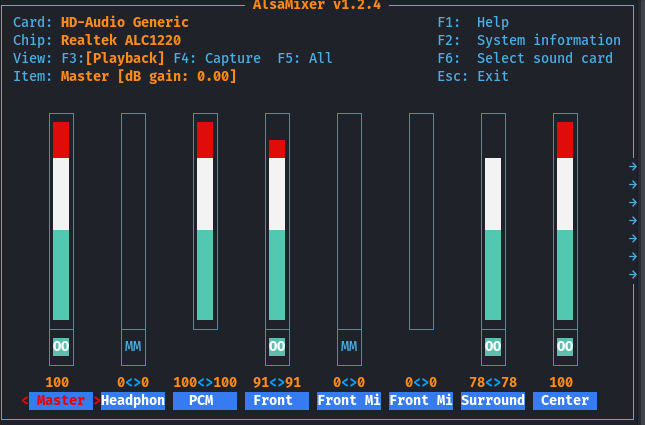
Перейдите к LFE с помощью клавиш со стрелками влево и вправо и убедитесь, что его уровень равен 100 или тому, который вы предпочитаете:
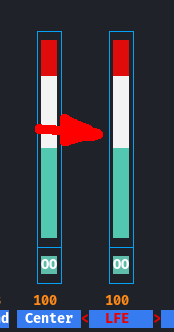
Если вы по-прежнему не слышите басы из динамиков, то, скорее всего, вы пытаетесь воспроизвести что-то, у чего нет встроенного входного канала сабвуфера. К счастью, в PulseAudio есть функция, которая синтезирует сигнал с фильтром нижних частот, чтобы учесть это.
Чтобы получить этот восхитительный бас в вашей системе, вам необходимо отредактировать файл конфигурации daemon.conf для PulseAudio.
sudo gedit /etc/pulse/daemon.conf
Найдите две строки в файле конфигурации:
; remixing-produce-lfe = no ; remixing-consume-lfe = no
Удалите точки с запятой в начале каждой строки и замените каждое «нет» на «да».
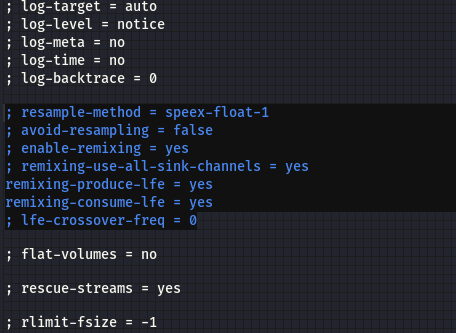
Сохраните файл и перезапустите PulseAudio с терминала:
pulseaudio -k
Если после этого сабвуфер по-прежнему не работает, попробуйте перезагрузить компьютер. Теперь все готово!
Сделаем еще один шаг вперед
Когда дело доходит до управления звуком, опция по умолчанию в Linux немного упрощена. Хорошо, что его можно легко настроить для устранения проблемы с неработающим сабвуфером в Linux. А пока ознакомьтесь с этот замечательный гид , чтобы использовать PulseEffects и выжать максимум из своего замечательного оборудования!


